Kartais norisi, kad nepaspaudėte tiesiog paskutinės žinutės „siųsti“, nesvarbu, ar tai būtų gėdinga rašybos klaida, žodžiai, pasakyti pykčiu, ar žinutė, išsiųsta netinkamam asmeniui. Yra daug įvairių priežasčių, kodėl galbūt norėsite ištrinti vieną pranešimą, kurį ką tik išsiuntėte kam nors kitam. Ar galite tai padaryti naudodami „Google Hangout“?
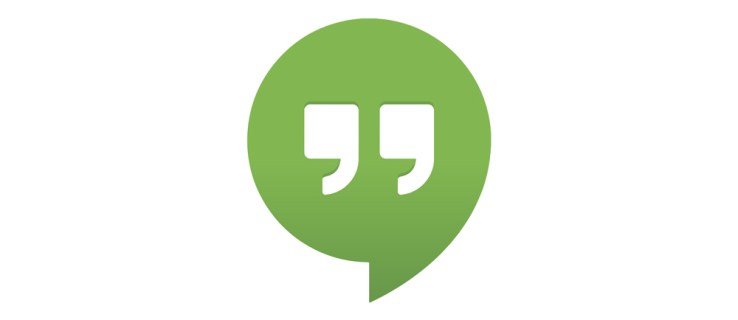
Jūs gaunate tai, už ką sumokėjote
Nors daugelis pokalbių programų ir paslaugų leidžia ištrinti pranešimą, deja, „Google Hangouts“ to neleidžia. Tai yra, nebent turite mokamą „įmonės“ versiją, vadinamą „Hangouts Chat“, kuri yra „G Suite“ paslaugos, kurią „Google“ siūlo įmonėms ir mokykloms, dalis.
Nepaisant to, kad ši funkcija buvo prašoma nuo tada, kai „Hangout“ buvo išleista 2016 m., „Google“ atsisakė leisti žmonėms ištrinti atskirus pranešimus. Tačiau atsižvelgiant į tai, kad paslauga bus uždaryta iki 2019 m. spalio mėn., suprantama, kad šiuo metu jie nenori pridėti naujų „Hangout“ funkcijų.
Vienintelis būdas žmonėms, naudojantiems nemokamą versiją, yra ištrinti visą „Hangout“, o tai vargu ar idealu. Jei ištrinsite „Hangout“ iš savo pusės, asmuo, su kuriuo kalbėjotės, vis tiek matys visus iki šiol išsiųstus pranešimus.

Kaip ištrinti vieną pranešimą „Hangouts Chat“ (tik „G Suite“ naudotojams)
- Atidarykite savo žiniatinklio naršyklę.
- Naršyklės juostoje įveskite //chat.google.com ir paspauskite Enter arba spustelėkite šią nuorodą, kad atidarytumėte „Hangouts Chat“.
- Pasirinkite kontaktą, kuriam išsiuntėte pranešimą, ir atidarykite pokalbį.
- Spustelėkite pranešimą.
- Spustelėkite Ištrinti.
Kaip minėta pirmiau, tai galima tik naudojant mokamą „G Suite“ versiją, vadinamą „Hangouts Chat“. Jei nesate tikri, ar tai yra tas, kurį naudojate, tikėtina, kad taip nėra.
Kaip ištrinti „Hangout“ pokalbį kompiuteryje
- Kompiuteryje atidarykite žiniatinklio naršyklę (pvz., Chrome, Firefox, Safari, Edge, Opera).
- Naršyklės juostoje įveskite //hangouts.google.com ir paspauskite Enter arba spustelėkite čia esančią nuorodą. Taip pateksite į „Google Hangout“.
- Spustelėkite kalbos burbulo formos mygtuką, esantį kairėje naršyklės lango pusėje, kad pasiektumėte dabartinių pokalbių sąrašą.
Tada galite naudoti vieną iš dviejų toliau nurodytų būdų:
1 būdas
- Pasirinkite pokalbį, kurį norite ištrinti, spustelėdami jį sąraše, esančiame ekrano kairėje. Tai atvers pokalbį dešinėje ekrano pusėje.
- Spustelėkite krumpliaračio formos nustatymų mygtuką pokalbio lango viršuje, dešinėje. Tai atvers pokalbio parinktis.
- Spustelėkite Ištrinti pokalbį. Pokalbį pakeis patvirtinimo ekranas.
- Spustelėkite Ištrinti apatiniame dešiniajame lango kampe, kad ištrintumėte visą pokalbį.

2 būdas
- Užveskite žymeklį virš pokalbio, kurį norite ištrinti.
- Spustelėkite trijų taškų mygtuką ⁝ pokalbio pavadinimo dešinėje.
- Spustelėkite Ištrinti.
- Atsidarys naujas langas su patvirtinimo dialogu. Norėdami ištrinti pokalbį, spustelėkite raudoną mygtuką Ištrinti šio lango apačioje, dešinėje.
Abu šie metodai veiks tik norint ištrinti privataus pokalbio tarp jūsų ir vieno kontakto istoriją. Negalite ištrinti grupės pokalbių; galite tik išeiti iš grupės. Vėlgi, tai neištrins pokalbio iš jūsų kontakto pokalbio pusės.
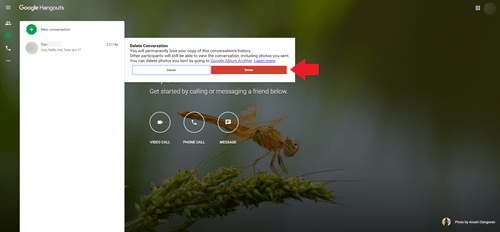
Kaip ištrinti „Hangout“ pokalbį mobiliajame įrenginyje
- Bakstelėkite „Google Hangout“ piktogramą, kuri atrodo kaip žalias pokalbių burbulas su baltais kalbos ženklais.
- Bakstelėkite pokalbį, kurio norite atsikratyti.
- Bakstelėkite ⁝ trijų taškų arba ≡ trijų eilučių mygtuką ekrano viršuje, dešinėje, kad patektumėte į nustatymų meniu.
- Bakstelėkite Parinktys, jei ji yra, kitu atveju pereikite prie kito etapo.
- Sąrašo apačioje bakstelėkite Ištrinti pokalbį.
- Kai pasirodys patvirtinimo dialogas, bakstelėkite , kad užbaigtumėte pokalbio ištrynimą.
Pokalbių istorija dabar bus ištrinta iš visų įrenginių, kurie prijungti prie „Google Hangout“.
Tu esi Istorija
Kad ir kaip būtų apmaudu, deja, neįmanoma ištrinti nė vieno pranešimo iš įprasto „Hangout“ pokalbio. Geriausia, ką galite padaryti, tai išmesti kūdikį kartu su vonios vandeniu, nors jei dėl kokių nors priežasčių norite, kad žinutė taip pat neliktų ir nuo asmens, kuriam jį išsiuntėte, turėsite paprašyti, kad jis ištrintų jį iš savo galo.
Ar kada nors išsiuntėte „Hangout“ pranešimą, dėl kurio gailėjotės? Ar jums labiau patinka pranešimų siuntimo platformos, kuriose galima ištrinti? Praneškite mums toliau pateiktuose komentaruose.










